Как остановить синхронизацию с Google Фото (Android и iOS)

Если вы хотите прекратить синхронизацию с Google Фото, вы можете сделать это в настройках фотографий или в отдельных папках библиотеки.
Если вы находитесь в отпуске в чужом городе, вы, вероятно, полагаетесь на Google Maps. Итак, последнее, что вы хотите, это что-то пойдет не так. Но это могло случиться. Например, Карты Google могут внезапно перестать показывать маршруты или подсказывать, куда идти.
Если вы перестанете слышать голосовые подсказки от Google Maps, вы, вероятно, захотите быстро решить эту проблему. Потому что ориентироваться в неизвестном окружении, постоянно глядя в свой телефон, небезопасно и не удобно.
Итак, ознакомьтесь с некоторыми из наших решений проблемы с голосовыми указаниями в Картах Google, и вы должны быстро решить эту проблему. По крайней мере, я на это надеюсь.
Оглавление:
Как получить голосовые указания в Картах Google?
В качестве быстрого напоминания, давайте сначала посмотрим, как вы можете получить голосовые указания в Картах Google. Вот как включить голосовые подсказки:
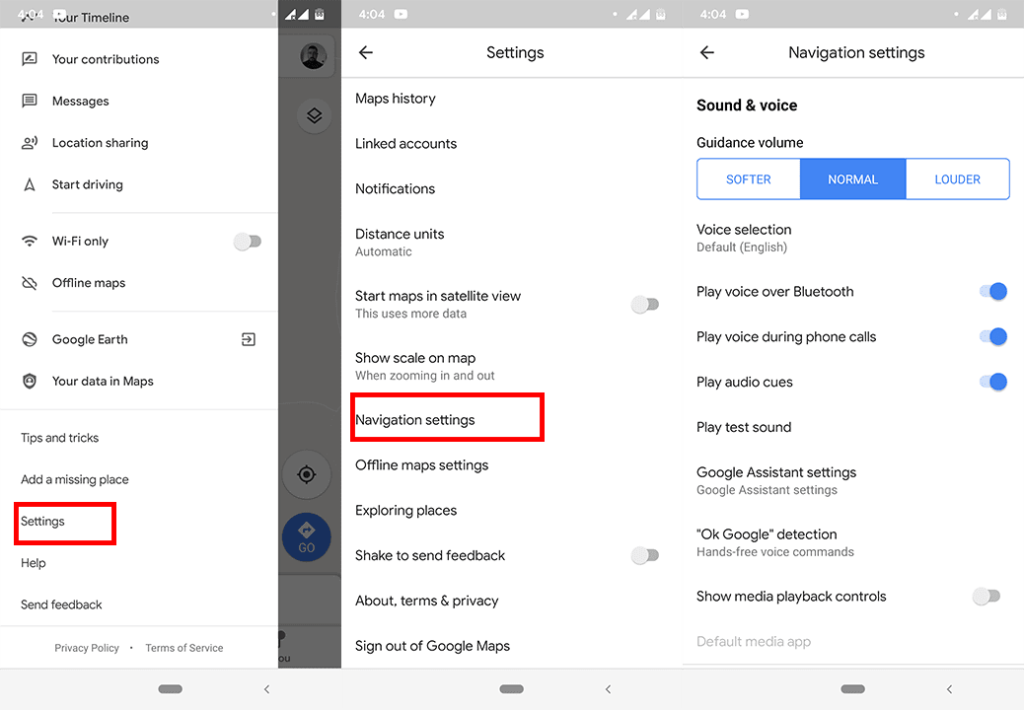
Теперь, когда вы знаете, что голосовые подсказки включены, давайте посмотрим, что мы можем сделать, если эта функция перестанет работать.
Что делать, если голосовая навигация Google Maps перестает работать
Решение 1. Проверьте громкость вашего устройства
Я знаю, что это звучит очевидно, но я не могу сказать вам, сколько раз я отключал звук, не замечая этого. Итак, нажмите кнопку громкости или перейдите в настройки и убедитесь, что ваш звонок включен.
Решение 2. Убедитесь, что в приложении «Карты» включен голос.
Еще один очевидный, но давайте использовать все наши варианты. Вот как проверить, включен ли звук в приложении «Карты»:
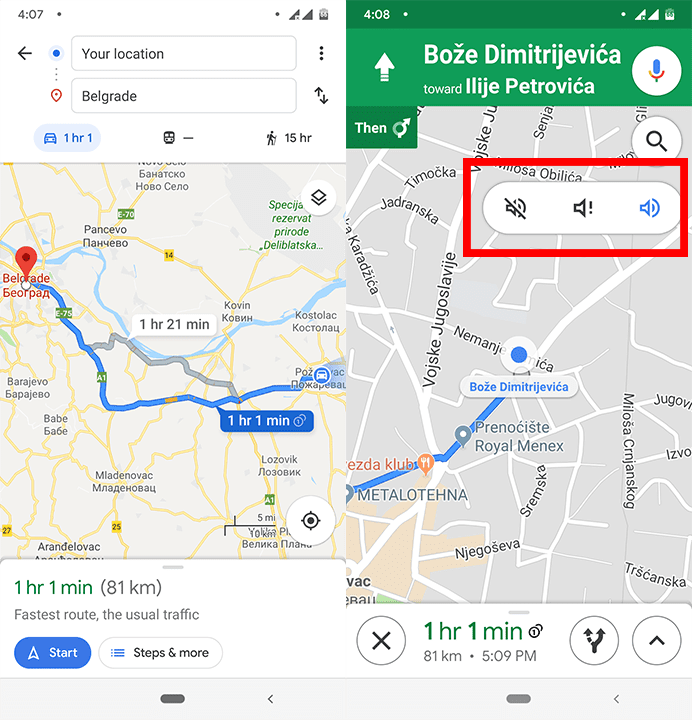
Решение 3. Очистите кеш приложения.
Сейчас мы переходим от очевидных решений к штампам. Если вы по-прежнему не слышите голоса с Google Maps, решением может быть очистка кеша приложения. Вот как это сделать:
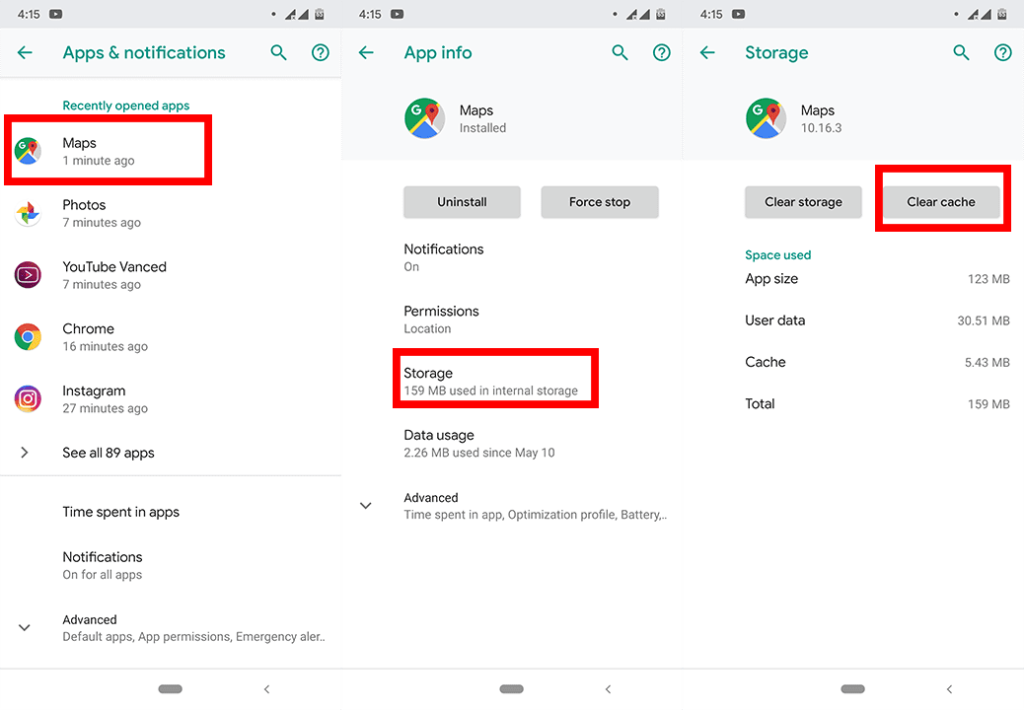
Вы также можете попробовать Очистить данные вместо кеша, просто имейте в виду, что это полностью сбросит приложение, поэтому все ваши настройки, загруженные карты и маршруты будут удалены.
Решение 4. Проверьте наушники Bluetooth.
Если вы используете Bluetooth-наушники или наушники-вкладыши для прослушивания Карт Google, убедитесь, что они правильно подключены. Я уже показал вам выше, как включить передачу голоса Google Maps через Bluetooth, поэтому, если это проверено, попробуйте снова подключить беспроводную гарнитуру.
Если все на месте, перейдите к следующему обходному пути.
Решение 5. Отключите навигацию по Bluetooth.
Если вы не используете гарнитуру Bluetooth и Google Maps «разговаривают» через динамик телефона или проводные наушники, возможно, вы захотите отключить параметр « Воспроизвести голос через Bluetooth ». Фактически, несколько пользователей сообщили, что отключение этой функции фактически решило проблему.
Итак, просто вернитесь в « Настройки » > «Настройки навигации » > «Уровень голоса » и отключите «Воспроизвести голос через Bluetooth» .
Решение 6. Обновите Карты Google
Несмотря на то, что это полноценный сервис, вы все равно используете Карты Google в качестве приложения на своем телефоне. И приложения иногда немного сходят с ума. Если что-то внутри кода приложения не позволяет Google Maps отправлять голосовые указания, Google, вероятно, заметит это.
И когда это произойдет, вы можете ожидать, что скоро появится исправление. Поэтому, помимо того, что попробуйте все эти обходные пути, убедитесь, что Карты Google также обновлены.
Решение 7. Переустановите Карты Google.
Если вы все еще не можете заставить Google Maps «разговаривать» с вами, возможно, пришло время «сломать колесо». Продолжайте и удалите приложение, а затем снова установите его из Play Store. Да, вы потеряете все свои настройки и загрузки, но несколько пользователей сообщили, что переустановка приложения фактически решила проблему, так что оно того стоит.
Вот об этом. Я надеюсь, что хотя бы одно из этих решений помогло вам решить проблему с голосовой навигацией Google Maps. Если у вас есть какие-либо комментарии, вопросы или предложения, просто сообщите нам об этом в комментариях ниже. Кроме того, не стесняйтесь посетить нас или узнать больше о способах решения всевозможных проблем на Android и iOS.
Примечание редактора: эта статья была первоначально опубликована в мае 2019 года. Мы позаботились о том, чтобы она была свежей и точной.
Возможно, вы не сможете услышать голосовые указания, поскольку они еще не загружены. Если у вас плохое подключение к Интернету, ваши голосовые указания могут не загружаться или, в лучшем случае, это займет много времени.
Чтобы это исправить, убедитесь, что на вашем телефоне есть данные и надежное соединение. Вы также можете подключиться к Wi-Fi. Затем оставьте приложение Google Maps открытым и дождитесь загрузки голосовых указаний.
Теперь вы сможете услышать свои указания. Если это исправление не работает, не волнуйтесь. Одно из имеющихся у нас исправлений должно решить проблему « Карты Google не говорят и не дают указания ».
Если вы хотите прекратить синхронизацию с Google Фото, вы можете сделать это в настройках фотографий или в отдельных папках библиотеки.
Щелчок клавиатуры вашего iPhone иногда может стать слишком громким и выбить уши. Узнайте, почему, и что вы можете с этим поделать.
Если подкаст не загружается на ваш iPhone или iPad, перезагрузите устройство, проверьте настройки сети и переустановите приложение.
Если функция «Добавить на главный экран» не работает на Android, попробуйте перезагрузить устройство, очистить кэш браузера и проверить разрешения.
Если на вашем Android значки на главном экране отображаются серым цветом, проверьте «Цифровое благополучие», удалите неработающие ярлыки или дождитесь их установки из Play Store.
Если Карты Google не говорят в Android и вы не слышите указания, обязательно удалите данные из приложения или переустановите приложение.
Если Gmail для Android не отправляет электронные письма, проверьте учетные данные получателей и конфигурацию сервера, очистите кеш приложения и данные или переустановите Gmail.
Если приложение «Фотографии» занимает слишком много места на вашем iPhone, даже если у вас не так много фотографий и видео, воспользуйтесь нашими советами и освободите место.
Чтобы отключить режим инкогнито на iPhone, откройте значок «Вкладки» и выберите «Стартовая страница» в раскрывающемся меню или выберите «Вкладки» в Chrome.
Если ваша мобильная сеть недоступна, обязательно проверьте настройки SIM-карты и системы, отключите режим полета или сбросьте настройки сети.








